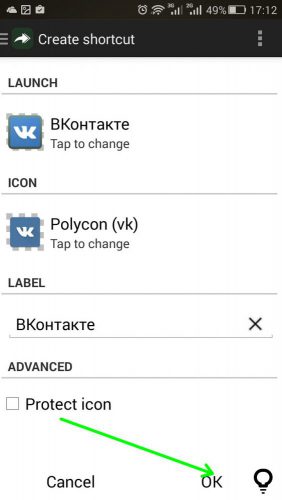Android имеет множество функций, но ни одна из них не позволяет применять лучшие наборы значков для панели запуска системы. Если вы пробовали много приложений с пакетами значков, но ни одно из них не применимо к панели запуска системы, вы можете получить приложение, которое может изменять значок всех приложений на главном экране Android без установки сторонней программы запуска Android.
Android по умолчанию не имеет функции, позволяющей изменять значки приложений. Вам необходимо установить стороннее приложение, которое сделает это. Но найти эти приложения действительно сложно, потому что не все приложения для смены значков на Android лучше всего подходят для вашего смартфона.
1 Используйте удивительные значки для изменения значков в Android
2 Как изменить значки на Android без запуска: X Icon Changer
3 Использование Neon Icon Changer для изменения значков на Android без Launcher
4 Как изменить значок ярлыка на Android с помощью Microsoft Launcher
Используйте классные значки для изменения значков в Android
Awesome Icons – это приложение для смены значков, которое имеет простую функцию. Вы можете изменить значки на Android без средства запуска, то есть вы можете применить любой значок из имеющихся у вас пакетов значков к своей Системе / модулю запуска по умолчанию.
Как поменять иконки и значки приложений на Андроиде
Сначала загрузите приложение по ссылке выше. Затем откройте приложение после завершения установки. Выберите средство запуска системы, используемое по умолчанию средство запуска Android. Вы можете найти другое название программы запуска в зависимости от марки вашего устройства Android. В программе запуска, которую вы используете, будут использоваться значки, которые вы меняете здесь.

Теперь, чтобы изменить значок приложения на Android без установки стороннего приложения запуска, просто нажмите на приложение, а затем просто выберите любой значок, который вы хотите. Вы даже можете добавить собственные значки из камеры или галереи. Вы можете изменить значки на Android и защитить значок, установив флажок Защитить значок, чтобы убедиться, что средство запуска системы продолжает использовать выбранный вами значок.

Как изменить значки на Android без Launcher: X Icon Changer
X Icon Changer – еще одно приложение для смены значков, которое работает как шарм. Он сделан компанией ASTER PLAY, имеющей рейтинг 4,6 звезды и 6K отзывов. Вы можете изменить значки на Android, просто загрузив и установив это приложение размером 5,2 МБ из Play Store. Вы также можете отправить значки из камеры или галереи. Действительно просто.
Теперь загрузите приложение по ссылке выше. Установите приложение смены значков. Откройте приложение. Вы увидите список приложений, значки которых вы хотите изменить. С помощью этого приложения вы можете сразу изменить значки без запуска.
Как изменить системную иконку и название приложения на Андроид

Теперь вы просто увидите, что можете заменить значки на другие, которые уже были созданы. Вы можете изменить значки на свои, выбрав «Галерея» или «Камера» с помощью кнопки «+» слева. Кроме того, вы также можете изменить название приложения, а не только значок. Просто нажмите OK, чтобы применить измененные значки.

Использование Neon Icon Changer для изменения значков на Android без Launcher
Neon – это еще одно приложение для смены значков. Он кричащий и красочный. На момент написания этой статьи он имеет рейтинг 4,1 звезды и 618 отзывов. Вы можете изменить значки на Android без модуля запуска, и вам даже не нужно вручную выбирать, к какой программе запуска вы хотите применить.
Сначала загрузите приложение по ссылке выше. Затем установите. Откройте приложение, и вы увидите это. Вы увидите варианты выбора готовых значков и настройки значка.

Теперь, чтобы изменить значки на Android без средства запуска, просто проведите пальцем вправо или влево, чтобы выбрать приложение. После того, как приложение было выбрано, выберите значок, который хотите установить. Вы даже можете изменить название приложения, а не только значки.

Как изменить значок ярлыка на Android с помощью Microsoft Launcher
Если вы хотите изменить только значок ярлыка и средство запуска, есть простой способ сделать это. Одна из программ запуска, которая может это сделать, – это Microsoft Launcher, которая позволяет одновременно использовать сторонний пакет значков и переключать значок.
Чтобы изменить значок ярлыка, например ярлык Chrome, вы можете долго нажимать на значок. Нажмите кнопку со стрелкой вправо рядом с кнопкой Выбрать.

Выберите значок редактирования. Нажмите «Открыть пакет значков», чтобы выбрать новый значок, основанный на установленном вами пакете значков.

Коснитесь имени пакета значков. Затем выберите, какой значок вы хотите использовать для приложения или ярлыка.

Теперь вы узнали, как менять значки на Android без средства запуска, а также список приложений, которые могут изменять значки.
Источник: seonic.pro
X Icon Changer 4.2.9
![]()
![]()
![]()
![]()
![]()
![]()
X Icon Changer — это новое и совершенно бесплатное приложение, с которым вы сможете изменить иконки и названия всех приложений в своём смартфоне. Создавайте их самостоятельно или выбирайте из уже имеющихся — вам решать.
Telegram-канал создателя Трешбокса про технологии
Благодаря приложению X Icon Changer, вы сможете персонализировать свой смартфон. Новые иконки можно выбрать из галереи или из готовых пакетов иконок. X Icon Changer создаст ярлык с выбранной вами иконкой на экране смартфона. Это невероятно удобный способ изменить главный экран мобильного устройства.
Особенности X Icon Changer:
- Удобный и понятный интерфейс.
- Возможность создания собственных иконок или использование уже готовых вариантов.
- Простое использование.
- Изменение названий приложений.
- Большой ассортимент готовых пакетов с иконками.
- Полностью бесплатное приложение.
Источник: trashbox.ru
Изменяем иконки приложений в Android
Стандартные значки Android-приложений нравятся далеко не всем – некоторые пользователи пытаются их сменить, установив альтернативный лаунчер или загрузив тему оформления от стороннего разработчика. Рассмотрим как изменить стандартные иконки в Android с помощью небольшой дополнительной программы.
Awesome Icons
Кастомизировать интерфейс смартфона можно нам поможет бесплатная утилита Awesome Icons , которая не требует наличия Root-прав. Устанавливаем ее с PlayMarket и запускаем: открывается список установленных программ.
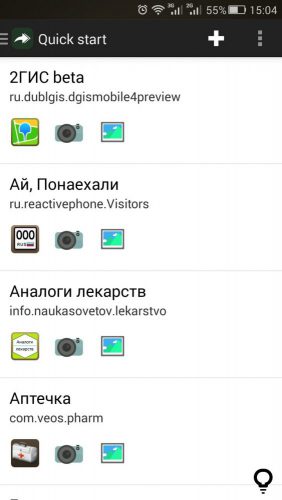
Под названием каждого приложения располагаются значки, которые позволяют:
- Установить новую иконку из набора (Icon Pack);
- Сделать фото и установить его в качестве иконки;
- Выбрать фото для иконки из галереи.
Для того чтобы были доступны наборы иконок, предварительно загружаем их из главного меню приложения (Get more icons) и перезапускаем Awesome Icons.
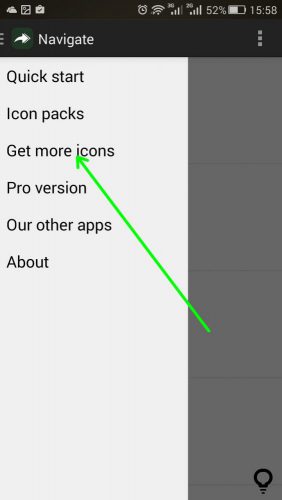
Теперь для программ в списке будут доступны новые иконки.
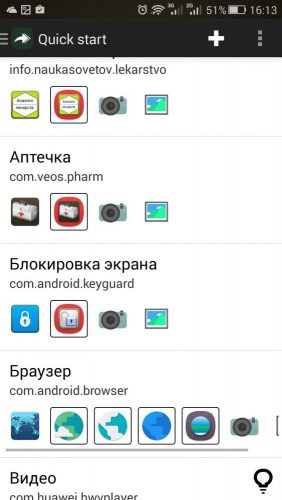
Выбираем программу из списка и тапаем ее. Доступны следующие изменения:
- LAUNCH. Выбор приложения, которое будет соответствовать текущей иконке.
- ICON. Сменить иконку.
- LABEL. Задать новое имя для ярлыка на главном экране.
- ADVANCED. Защитить иконку от изменения.
Вместо послесловия
С помощью описанной выше программы можно изменять значки и названия программ, тем самым «спрятав» на главном экране финансовые и личные приложения. К сожалению, с некоторыми фирменными графическими надстройками, в частности Samsung и HTC, Awesome Icons может работать некорректно.
Источник: wd-x.ru